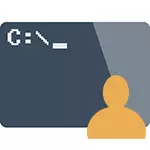
V tem priročniku bom opisal, kako zagnati ukazno vrstico v imenu skrbnika v sistemu Windows 10, 8.1 in 8, kot tudi v operacijskem sistemu Windows 7. Na spletnem mestu je na voljo tudi ločeno navodilo za Windows 10: Kako odpreti Ukazna vrstica v operacijskem sistemu Windows 10)
Ukazna vrstica v imenu skrbnika v sistemu Windows 10
Obstaja veliko načinov za zagon ukazne vrstice v imenu upravitelja, od katerih je veliko dela, ne glede na to, katero različico OS je nameščen. Ampak, morda najbolj priročen in hiter način za zagon CMD.exe s skrbniškimi pravicami v operacijskem sistemu Windows 10 - Uporabite iskanje v opravilni vrstici:
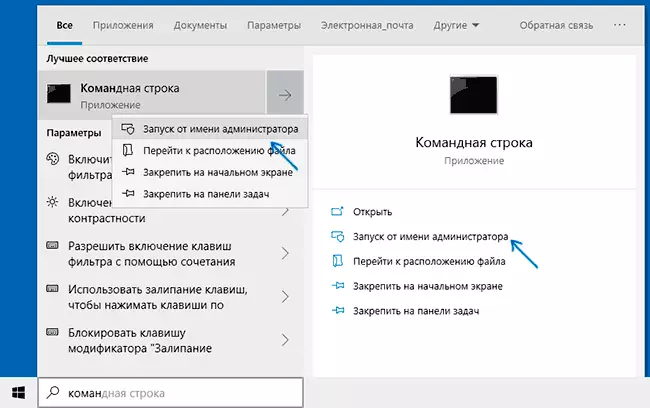
Samo začnite tipkati »ukazno vrstico« v iskanju, in ko najdete želeni rezultat, kliknite »Zaženi iz skrbnika« na desni strani ali, če to ni mogoče najti (v prejšnjih različicah Windows 10), kliknite na Z desno tipko miške kliknite in izberite želeni element kontekstnega menija.
Tudi, če vnesete parametre v operacijskem sistemu Windows 10 - Prilagajanje - opravilna vrstica in izklopite element "Zamenjava ukazne vrstice PowerShell Shell", element za zagon ukazne vrstice v imenu skrbnika se prikaže v meniju Start Gumb Contekst (You lahko odprete desni klik na ta gumb ali kombinacijo tipk Win + X).
Vodenje ukazne vrstice od skrbnika v operacijskem sistemu Windows 8.1 in 8
Da bi zagnali ukazno vrstico s skrbniškimi pravicami v operacijskem sistemu Windows 8.1, sta dva glavna načina (še ena, univerzalna metoda, primerna za vse najnovejše različice OS, ki jih bom opisal spodaj).
Prva metoda je pritisniti tipke Win (tipke s sistemom Windows Emblem) + X na tipkovnici, čemur sledi izbir iz menija, ki se prikaže »Ukvarna vrstica« (Skrbnik) ". Isti meni lahko imenujemo desni miški klik na gumb "Start".
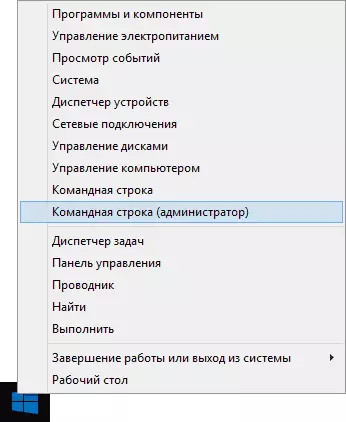
Drugi način zagona:
- Pomaknite se na začetni zaslon Windows 8.1 ali 8 (tisti, ki s ploščicami).
- Začnite na tipkovnici, da vnesete »ukazno vrstico«. Posledično se bo iskanje odprlo na levi.
- Ko boste videli ukazno vrstico na seznamu rezultatov iskanja, kliknite z desno tipko miške kliknite in izberite meni Kontekstnega menija "Zaženite iz skrbniškega imena".
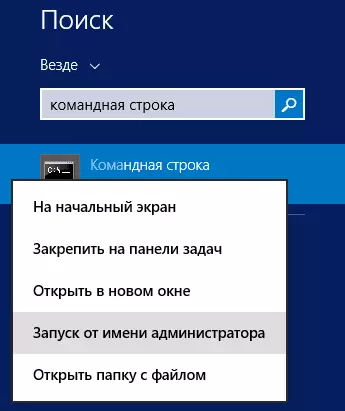
Tukaj, morda, vse s to različico OS, kot si lahko ogledate - vse je zelo preprosto.
V operacijskem sistemu Windows 7.
Če želite zagnati ukazni poziv v imenu skrbnika v sistemu Windows 7, naredite naslednje korake:
- Odprite meni Start, pojdite na vse programe - standard.
- Z desno miškino tipko kliknite gumb »ukazna vrstica«, izberite »Zaženi na skrbniško ime«.
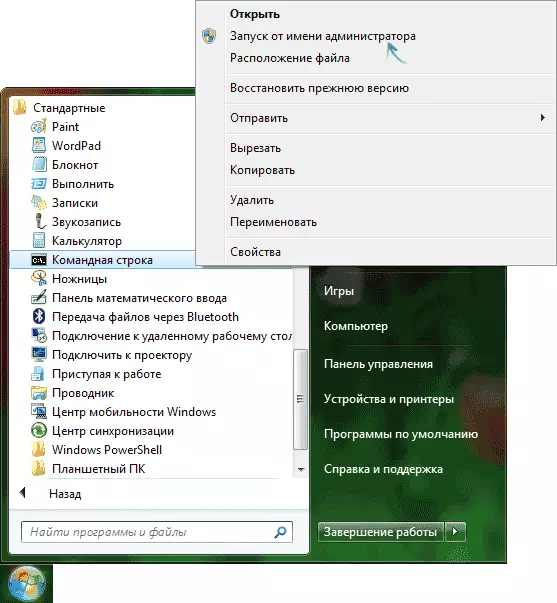
Namesto iskanja v vseh programih lahko vnesete »ukazno vrstico« v iskalnem polju na dnu menija Start Windows 7 in nato naredite drugi korak od zgoraj opisanih zgoraj.
Drug način za vse nove različice
Ukazna vrstica je običajni program Windows (datoteka CMD.exe) in jo lahko zaženete kot kateri koli drug program.
Nahaja se v sistemu Windows / System32 in Windows / Syswow64 mape (za 32-bitne različice sistema Windows, uporabite prvo možnost) za 64-bitni sekundi.
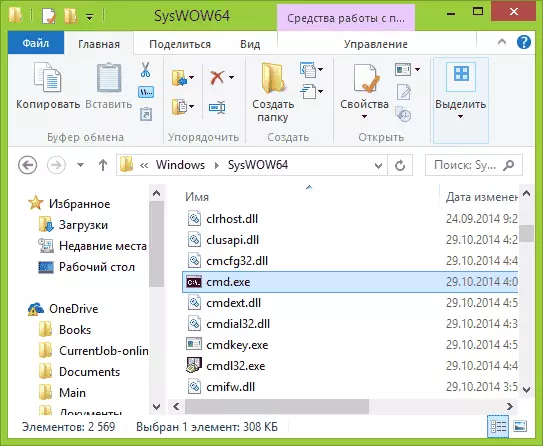
Tako kot pri predhodno opisanih metodah lahko preprosto kliknete na datoteko CMD.exe z desno tipko miške kliknite in izberite želeni element menija, ki ga želite zagnati na imenu skrbnika.
Obstaja še ena priložnost - ustvarite lahko bližnjico za datoteko CMD.exe, kjer potrebujete, na primer, na namizju (na primer povlecite desni gumb miške na namizju) in da se vedno začel z upravnimi pravicami:
- Z desno tipko miške kliknite nalepko, izberite "Lastnosti".
- V oknu, ki se odpre, kliknite gumb »Advanced«.
- Preverite lastnosti uvedbe skrbnika.
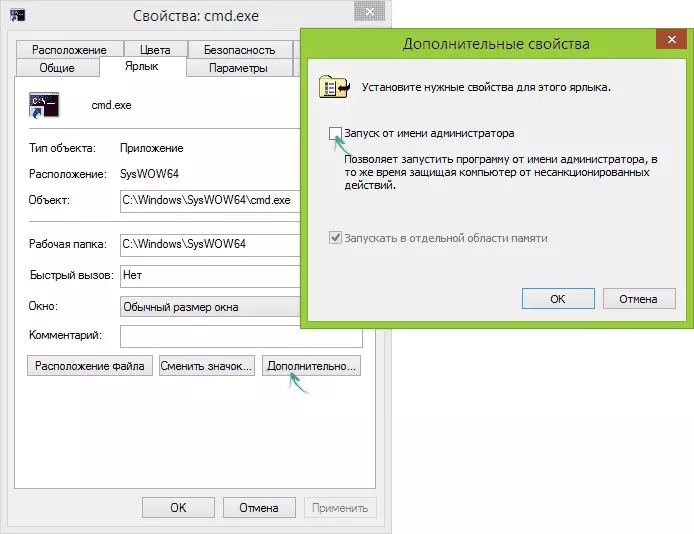
- Kliknite V redu, nato pa ponovno ok.
Pripravljen, zdaj, ko zaženete ukazno vrstico, ki jo ustvari bližnjica, bo vedno vodila od skrbnika.
